Quando si assembla un nuovo computer, una delle prime operazioni è la formattazione del disco rigido o dell’unità a stato solido, seguita dalla suddivisione in volumi. I termini “volumi” e “unità” vengono spesso usati in modo intercambiabile. Pertanto, durante la configurazione di un nuovo disco, ci si ritrova solitamente con unità come C, D e così via.
Modificare la lettera di unità su Windows 10
Le lettere associate alle unità non sono fondamentali, ad eccezione del fatto che la maggior parte degli utenti installa Windows 10 sull’unità C, una convenzione che viene data per scontata in molte guide e tutorial. Ciononostante, qualora si desideri modificare la lettera di un’unità, è possibile farlo senza problemi.
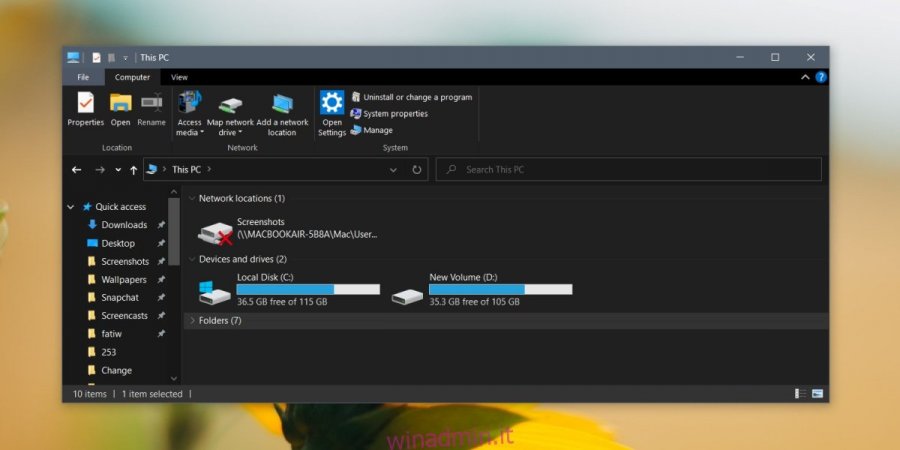
Per iniziare, premere la combinazione di tasti Win + R per aprire la finestra Esegui.
All’interno di questa finestra, digitare diskmgmt.msc e premere Invio.
Si aprirà l’utility Gestione disco.
Fare clic con il tasto destro del mouse sull’unità di cui si intende modificare la lettera.
Dal menu contestuale, scegliere “Cambia lettera e percorso di unità”.
Nella finestra visualizzata, fare clic su “Modifica”.
Nella successiva finestra, aprire il menu a tendina “Assegna la seguente lettera di unità”.
Selezionare la lettera che si desidera assegnare all’unità. È importante non utilizzare una lettera già in uso.
Fare clic su OK e chiudere tutte le finestre.
Confermare le eventuali richieste di conferma che appaiono sullo schermo.
La lettera dell’unità sarà così modificata.
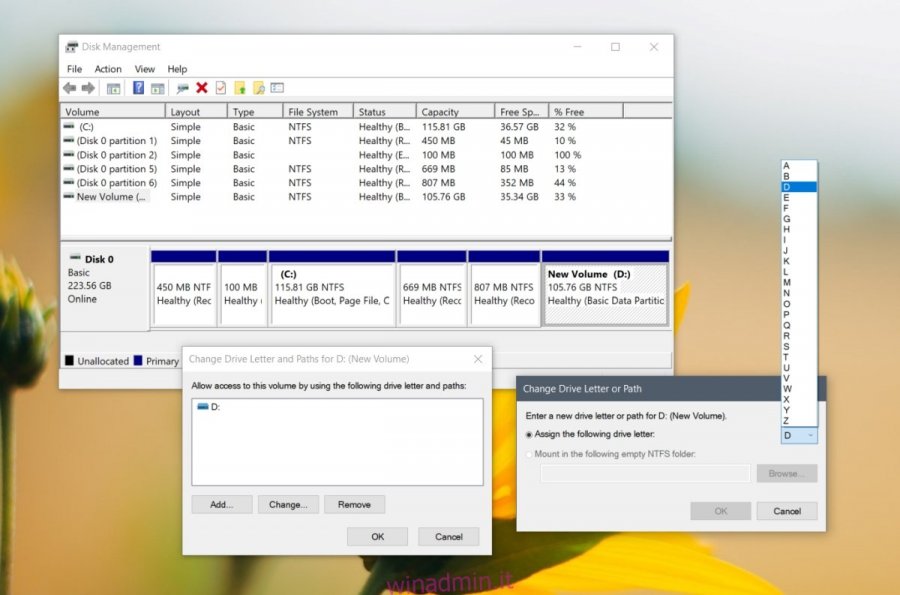
Conseguenze della modifica della lettera di unità
La modifica della lettera di un’unità non ha alcun impatto sui dati in essa contenuti. Non si verificherà alcuna perdita di file, cartelle o applicazioni presenti sull’unità. Tuttavia, è importante notare che i percorsi di accesso ai file non verranno aggiornati automaticamente.
Questo implica che se, ad esempio, si aveva un collegamento a un file sull’unità D e si modifica la lettera di tale unità in E, il collegamento non funzionerà più e dovrà essere aggiornato manualmente, sostituendo il riferimento all’unità D con il riferimento alla nuova lettera E.
Anche le applicazioni che cercano file o cartelle in posizioni specifiche avranno bisogno di essere aggiornate, indicando loro il nuovo percorso. Solitamente, questa operazione si può effettuare direttamente dalle impostazioni di ciascuna applicazione; ad esempio, si può indicare a Chrome dove salvare i file scaricati.
In conclusione
Cambiare la lettera di un’unità è un’operazione semplice e che generalmente non causa problematiche al sistema. Infatti, è possibile modificare la lettera anche dell’unità su cui è installato Windows 10. In alcune rare circostanze, l’opzione per modificare la lettera dell’unità potrebbe non essere disponibile. Questo accade di solito quando l’unità è protetta da scrittura o lettura. In questi casi, sarà necessario rimuovere la protezione prima di poter procedere con la modifica della lettera.